今天和大家分享一下xp系统右键新建没有word选项问题的解决方法,在使用xp系统的过程中经常不知道如何去解决xp系统右键新建没有word选项的问题,有什么好的办法去解决xp系统右键新建没有word选项呢?小编教你只需要 1、点击开始,找到运行命令行,输入regedit,打开注册表。 2、在左侧找到HKEY_CLAssEs_RooT目录,并展开。就可以了。下面小编就给小伙伴们分享一下xp系统右键新建没有word选项的详细步骤:
1、点击开始,找到运行命令行,输入regedit,打开注册表。
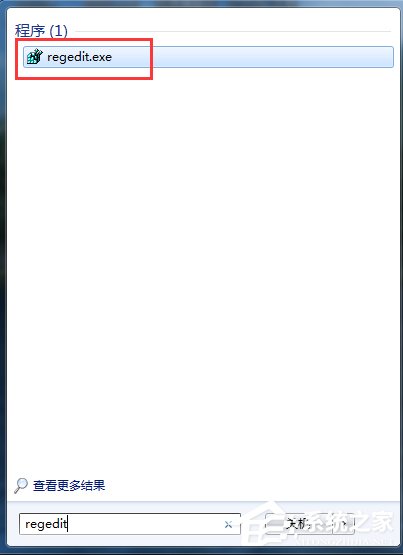
2、在左侧找到HKEY_CLAssEs_RooT目录,并展开。
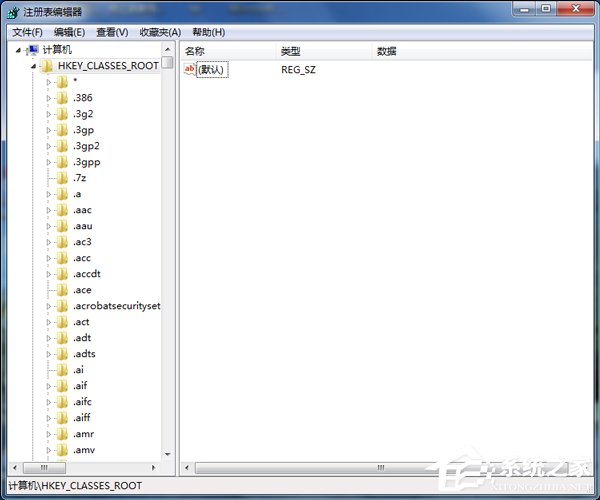
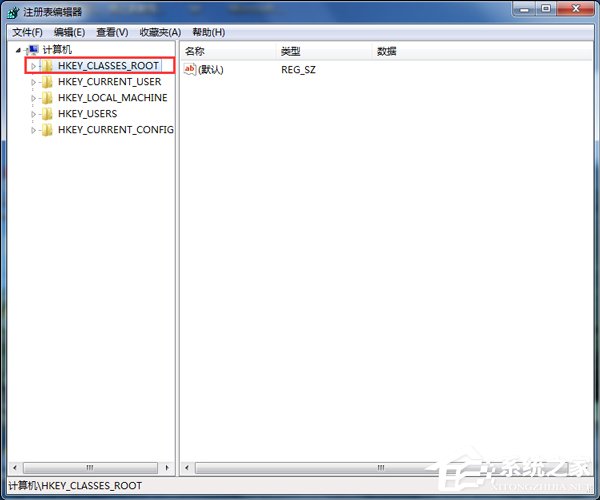
3、首先,我们利用CTRL + F 快捷键,查找“docx”的位置,当然这里也可以自己下拉查找。
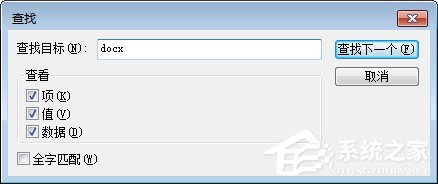
4、找到之后,不用展开目录。我们可以看到右侧有一个(默认),此时的默认值为word_auto_file,如果不是该值也不要紧。
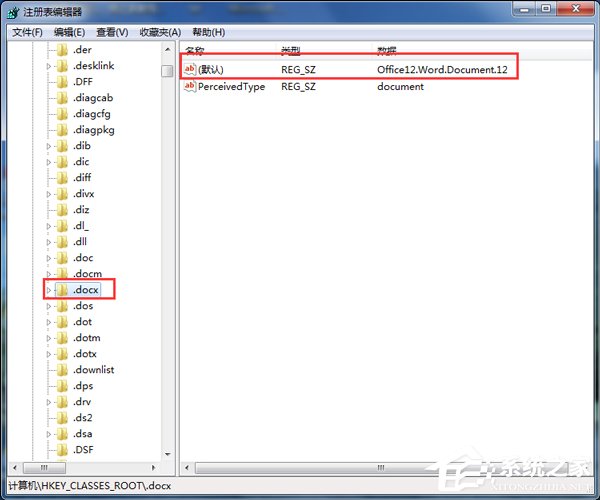
5、双击(默认)一项,将其改为 word.document.12。
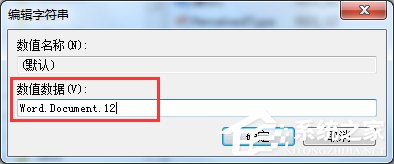
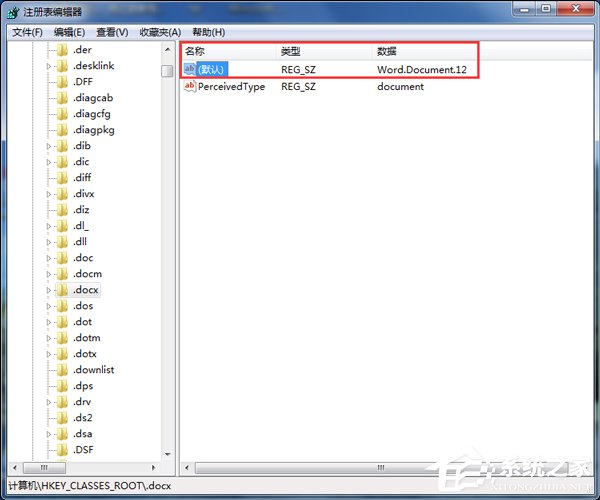
6、关闭注册表,刷新桌面,这是我们发现右键新建中word神奇的回来了。
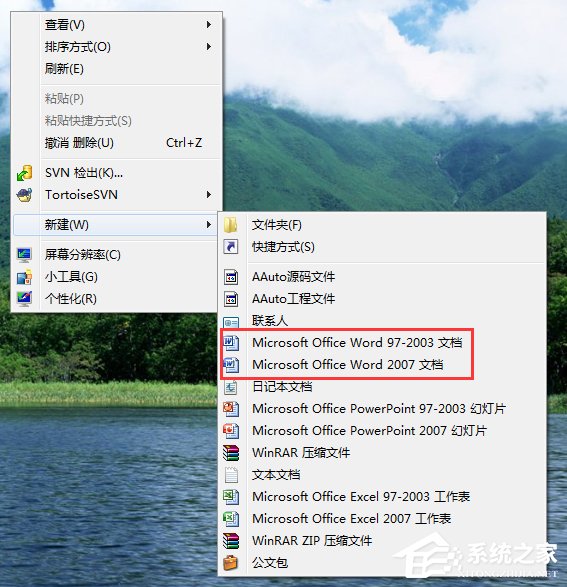
7、按照同样的方法,我们进入注册表寻找“xlsx”的位置,并将(默认)改为Excel.sheet.12;然后寻找“pptx”,将(默认)改为powerpoint.show.12。

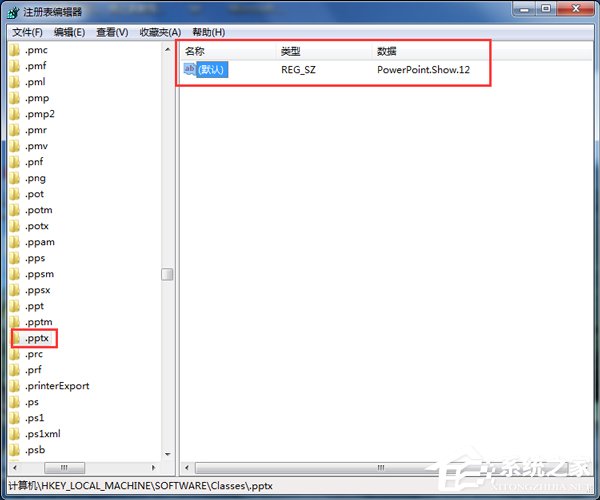
8、关闭注册表,回到桌面,多次刷新后,右键新建中的word、Excel、ppT就全回来了。
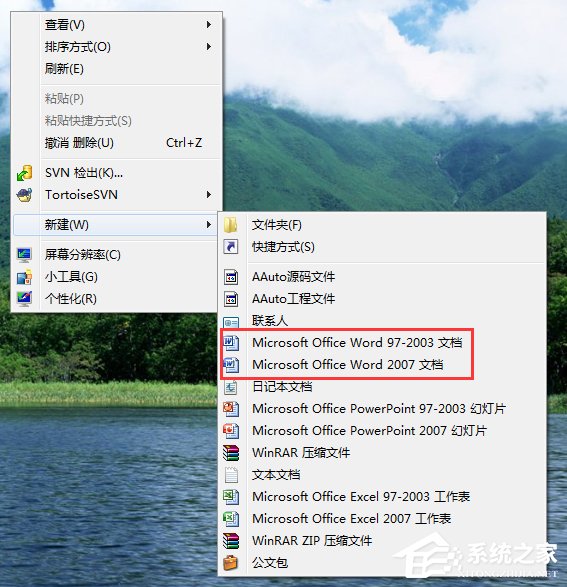
9、如果在注册表中使用CTRL + F查找时,没有找到相应的目录,请注意图中标出的“查找下一个”。CTRL + F只能查找该位置后的内容,请选择HKEY_CLAssEs_RooT目录中的第一个目录后,重新查找。
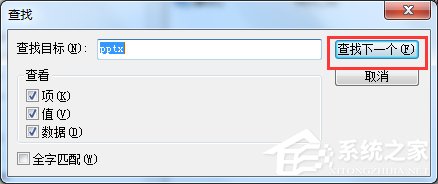

 当前位置:
当前位置: